
Cum să dezactivați temporar tastatura construită pe un laptop? Cum să dezactivați cheia de pe tastatura laptopului?
Un ghid detaliat pentru oprirea tastaturii laptopului, precum și a tastelor sale individuale.
Navigare
- Ce poate fi necesară oprirea tastaturii?
- Cum să dezactivați temporar tastatura laptopului construit de Windows?
- Cum să dezactivați temporar tastatura laptopului construit folosind programe de -party?
- Cum să dezactivați cheia de pe tastatura laptopului construit?
- Cum să dezactivați o tastatură digitală pe un laptop?
- VIDEO: Cum să dezactivați tastatura în Windows fără aplicații din al treilea -party? (metodă alternativă)
Toată lumea știe faptul că elementul principal al laptopului este tastatura. Cu toate acestea, de îndată ce începe să funcționeze incorect, utilizatorii pun o întrebare complet previzibilă, cum să o deconecteze? Pe un computer staționar, ar fi simplu de făcut, dar pe laptopuri, tastatura este încorporată în carcasă și nu toată lumea va risca să dezasambleze și să deconecteze trenul de conectare.
În articolul nostru, vom vorbi despre cum să dezactivați temporar tastatura laptopului construit sau o cheie separată, fără a fi nevoie să dezasamblați dispozitivul.

Figura 1. Ce poate avea nevoie pentru a opri tastatura?
Ce poate fi necesară oprirea tastaturii?
- La fel s -a întâmplat că mulți utilizatori de la un computer le place să bată sau să bea o ceașcă de cafea. O mișcare nepăsătoare și o cafea se află pe tastatura laptopului. O astfel de inexactă poate duce la lipirea unor taste sau la o defecțiune completă a acesteia.
- În cazul în care una dintre taste este completată după uscare, chiar și prin conectarea unei tastaturi externe, nu veți putea lucra pe computer până când nu veți opri. Cheia va fi constant într -o poziție închisă și va interfera atunci când imprimați sau vizualizați paginile web.

Figura 2. Ce poate avea nevoie pentru a opri tastatura?
O oprire temporară a tastaturii construite poate fi necesară în alte cazuri:
- Aveți copii mici, dornici să pună butoane pe computerul de lucru în timp ce sunteți absenți;
- Prezența unei pisici în casă, care iubește să alerge în jurul mesei și laptopului;
- Tastele tastaturii tastaturii sunt foarte incomode pentru muncă. Acest lucru este mai ales înțeles de proprietarii de netbook -uri. Este necesar să conectați o tastatură externă;
Oricare ar fi motivul dorinței de a opri tastatura laptopului, puteți face acest lucru în două moduri:
- Utilizați sisteme de operare standard Ferestre
- Recurgeți la ajutorul programelor de -part a treia.
Cel mai bine este să utilizați prima opțiune, deoarece garantează că nu veți ridica niciun virus din rețeaua de pe computer.
Cum să dezactivați temporar tastatura laptopului construit de Windows?
Pentru a opri tastatura construită în acest fel, avem nevoie de o linie de comandă. Efectuați următoarele acțiuni:
Pasul 1.
- Deschideți meniul " start"Și selectați în el elementul" A executa».
- Se va deschide o fereastră mică, în câmpul de text al cărui este necesar să introduceți comanda " cmd„Și apăsați introduce.
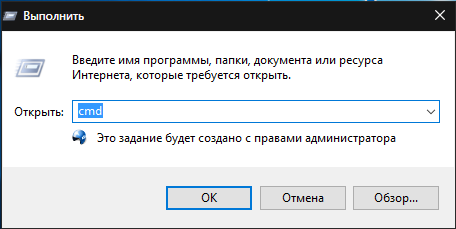
Figura 1. Cum să dezactivați temporar tastatura laptopului construit de Windows?
Pasul 2.
- O fereastră cu o linie de comandă se va deschide în fața ta, unde să oprești tastatura, trebuie să scrii o comandă " tastatură rundll32, dezactivare».
- După apăsarea tastei introduce Tastatura de pe laptop este blocată și lucrul ulterior cu acesta poate fi continuat numai după conectarea tastaturii externe.
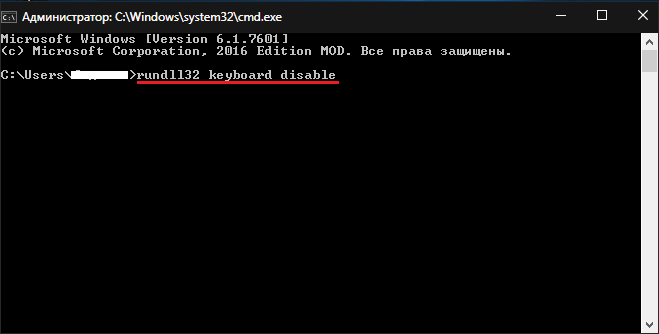
Figura 2. Cum să dezactivați temporar tastatura laptopului construit de Windows?
Pasul 3.
- Dacă trebuie să porniți din nou tastatura laptopului construit, trebuie să accesați și linia de comandă și să înregistrați comanda " tastatură rundll32, activați».
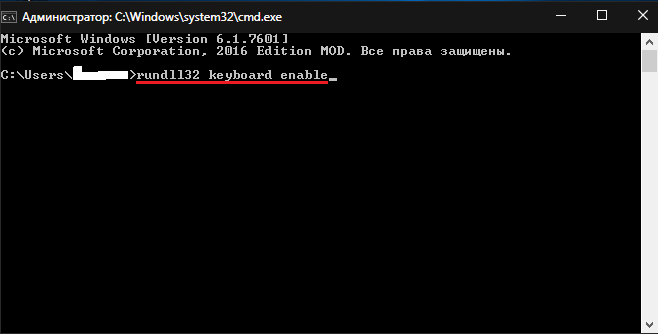
Figura 3. Cum să dezactivați temporar tastatura laptopului construit de Windows?
Cum să dezactivați temporar tastatura laptopului construit folosind programe de -party?
Prima modalitate de a opri tastatura construită este mai preferabilă dacă trebuie să opriți tastatura pentru o lungă perioadă de timp. Dar dacă trebuie să o deconectați doar pentru perioada în care nu aveți un computer, cel mai bine va fi cel mai bine să utilizați utilități speciale.
În acest moment, există multe aplicații similare care vă permit să opriți dispozitivele pe computere, dar toate au aproximativ același sistem de interfață și control. Ca exemplu, vom lua în considerare cel mai popular program Taste pentru copiipe care îl puteți descărca de la acest link. Pentru a opri tastatura cu ea, faceți următorii pași:
Pasul 1.
- Descărcați și instalați programul pe laptop. Rulați -l de pe eticheta de pe desktop.
- În tria (colțul drept al barei de activități), va fi afișată pictograma acesteia ( Tk), prin care trebuie să faceți clic pe butonul din dreapta al mouse -ului pentru a apela meniul.
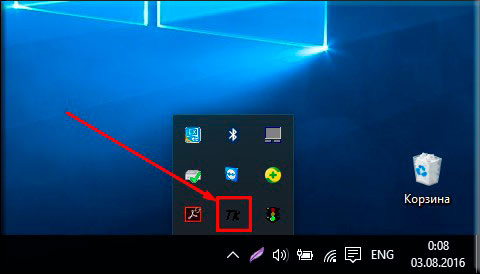
Figura 1. Cum să dezactivați temporar tastatura laptopului construit folosind programe de -party?
Pasul 2.
- În lista care pare să oprească tastatura, este necesar să marcăm linia " Tastatură de blocare". De îndată ce faceți acest lucru, computerul va înceta să reacționeze la apăsarea oricărei tastaturi.
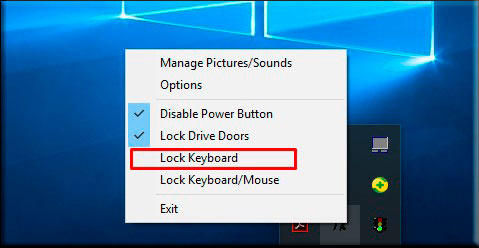
Figura 2. Cum să dezactivați temporar tastatura laptopului construit folosind programe de -party?
- Pentru a porni tastatura, trebuie să apelați din nou meniul programului cu un clic dreapta și să eliminați DAW -ul din linie " Tastatură de blocare».
Cum să dezactivați cheia de pe tastatura laptopului construit?
Să presupunem că ați vărsat ceai sau cafea pe tastatură. După uscarea ei, ați descoperit că una sau mai multe taste de pe ea se lipesc și interferează cu continuarea lucrărilor cu un laptop. Dacă în acest moment nu aveți la îndemână o tastatură de rezervă, atunci singura cale de ieșire va fi o deconectare a cheilor inundate. Pentru a face acest lucru, faceți următorii pași:
Pasul 1.
- Înainte de a opri cheia inundată, mai întâi trebuie să fie găsită. Pentru a face acest lucru, mergeți la site specializatcare, în timp real, determină butoanele fixate pe tastatură.
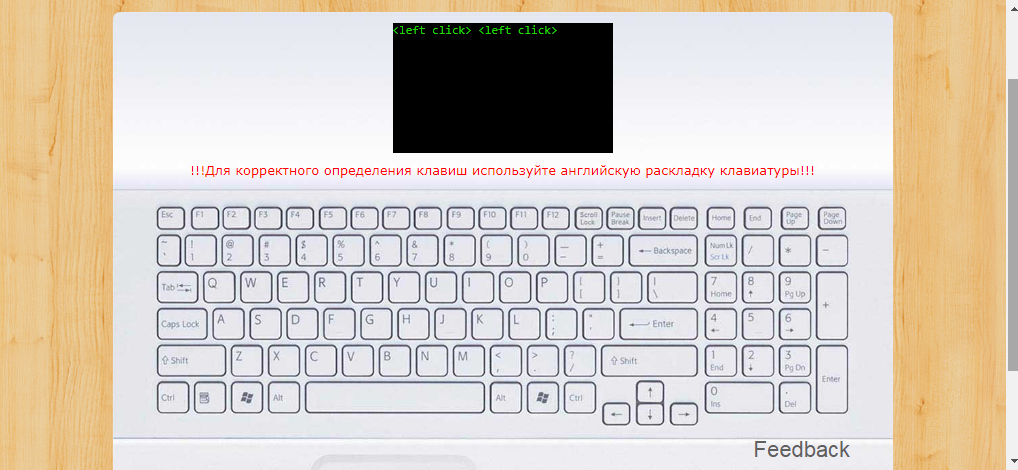
Figura 1. Cum să dezactivați cheia de pe tastatura laptopului construit?
Pasul 2.
- În partea superioară a site -ului există o fereastră în care se va evidenția o cheie de lipire. În plus, îl puteți determina vizual, datorită tastaturii virtuale prezente pe site -ul web. În timp ce se află pe site, nu trebuie apăsate butoane.
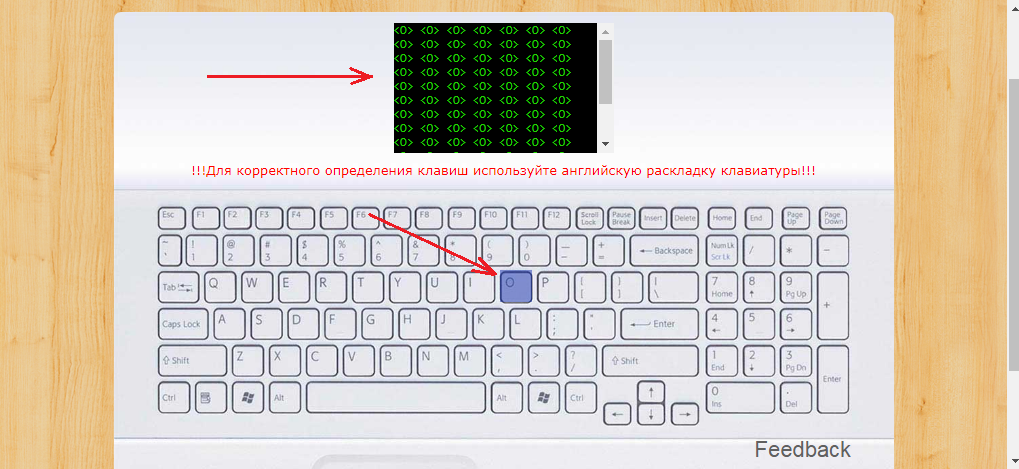
Figura 2. Cum să dezactivați cheia de pe tastatura laptopului construit?
Pasul 3.
- După ce ați stabilit cheia de lipire, puteți trece direct la deconectarea acesteia. Pentru aceasta, va trebui să descărcați un program special Tastatură de hartă pe acest link.
- După descărcarea și despachetarea arhivei, începeți programul cu un fișier MapKeyboard.exe.
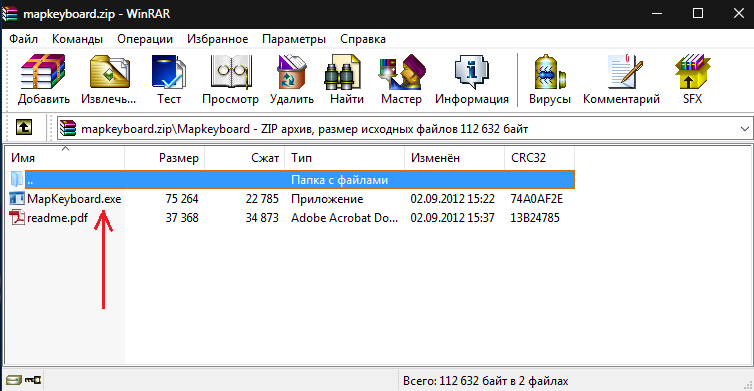
Figura 3. Cum să dezactivați cheia de pe tastatura laptopului construit?
Pasul 4.
- După pornirea programului, va apărea o tastatură virtuală în fața dvs., pe care trebuie selectat mouse -ul cu buton din stânga care necesită oprirea.
- După alegerea cheii, va apărea o listă de scădere în care trebuie să selectați " Dezactivat»Pentru a -l opri.
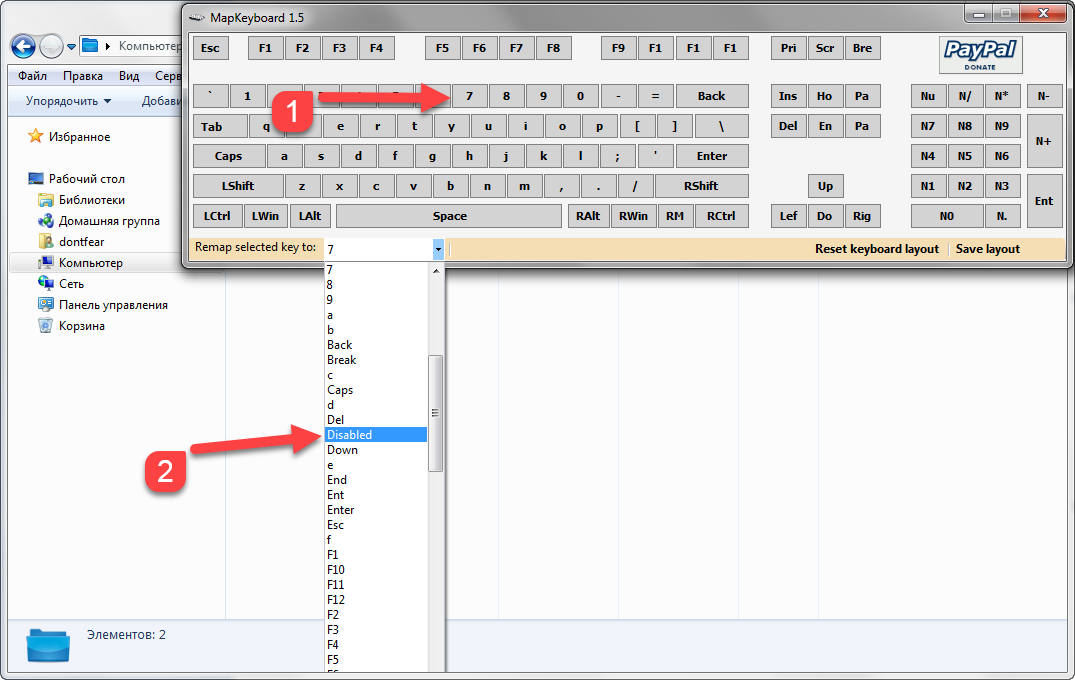
Figura 4. Cum să dezactivați cheia de pe tastatura laptopului construit?
Pasul 5.
- În continuare, pentru ca modificările să intre în vigoare, este necesar să salvați setările cu butonul " Salvați aspectul", Închideți aplicația și reporniți computerul.
- După repornire, butonul selectat nu va funcționa pe tastatură.
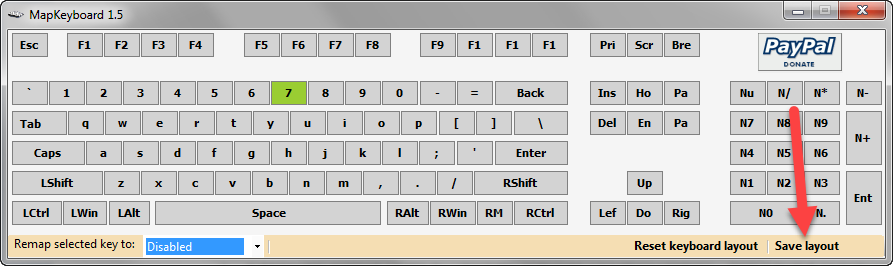
Figura 5. Cum să dezactivați cheia de pe tastatura laptopului construit?
Cum să dezactivați o tastatură digitală pe un laptop?
- În unele cazuri, utilizatorii trebuie să dezactiveze tastatura digitală de pe laptop. Este un set de taste cu numere pe mâna dreaptă.
- De regulă, o cheie este utilizată pentru a o opri Blocarea numerelor. Cu toate acestea, unele modele de laptop trebuie să apese combinația de taste.

Figura 1. Cum să dezactivați tastatura digitală de pe laptop?
- Dacă activarea butonului Blocarea numerelor Nu v -am rezolvat problema, încercați să faceți clic pe combinația de cheie " Fn+numlock"sau" FN+F11". O opțiune trebuie să vă ajute.
